时间:2023-01-03 13:52:29 作者:永煌 来源:系统之家 1. 扫描二维码随时看资讯 2. 请使用手机浏览器访问: https://m.xitongzhijia.net/xtjc/20221108/255102.html 手机查看 评论 反馈
PPT如何制作旋转式轮播展示动画?现在有很多用户都或多或少使用过PPT这款软件,而我们在编辑PPT的时候难免会需要去制作旋转式轮播展示动画,但一些新用户还不清楚如何操作,其实非常的简单,下面就和小编一起来看看方法吧。
PPT制作旋转式轮播展示动画方法
1、插入一个正圆-插入提前准备好的篇茄图片,将他们摆放在一起。
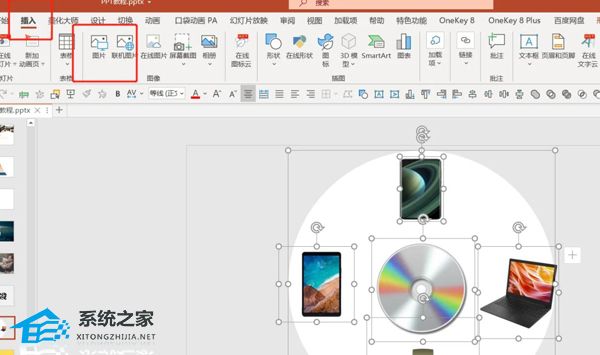
2、全选正圆和图片,右键点击组合。
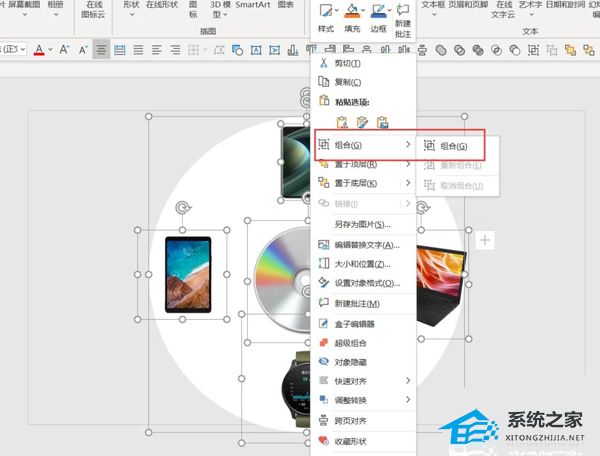
3、点击【动画】-【添加动画】-【陀螺攀毙旋】。
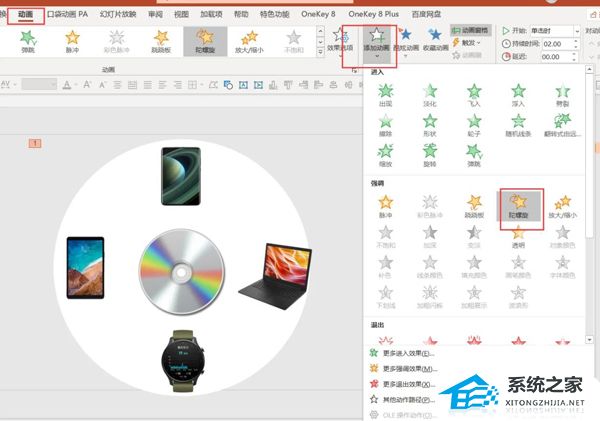
4、双击动画-数量选择【四分之一旋转】-【逆时针】。
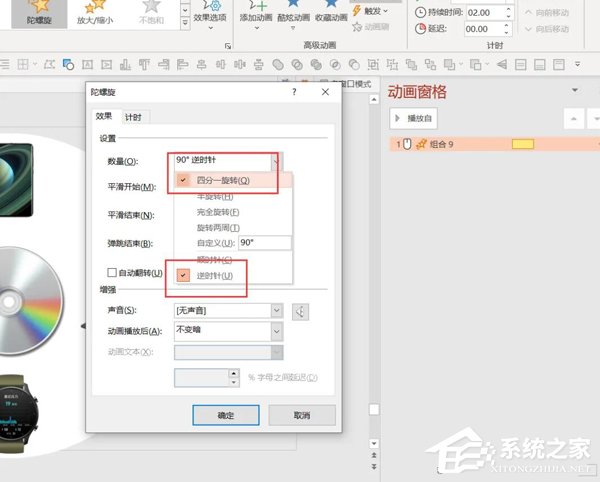
5、旋转图片驼蹲速-再次添加陀螺旋动画,直到四个图片都添加完毕。
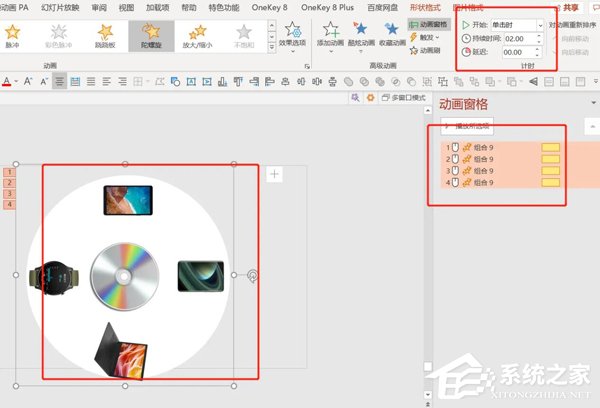
6、将图片放大,移动到PPT下方,只露出一部分,预览就可以看到动画效果了。
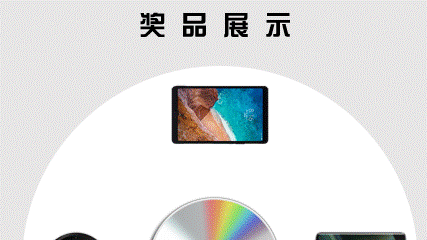
发表评论
共0条
评论就这些咯,让大家也知道你的独特见解
立即评论以上留言仅代表用户个人观点,不代表系统之家立场